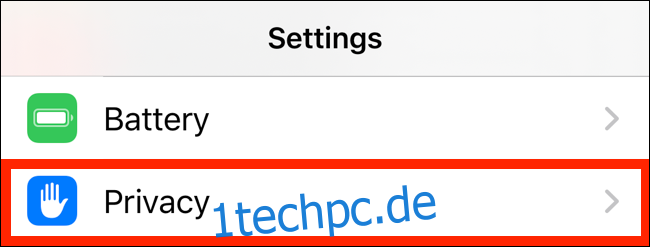Wenn Sie sich jemals gefragt haben, wo Sie letzte Woche waren, können Sie Ihren Standortverlauf auf Ihrem iPhone oder iPad anzeigen. Und wenn Sie Google Maps verwenden, finden Sie sehr detaillierte Informationen zu Ihrem Aufenthaltsort.
Inhaltsverzeichnis
Standortverlauf und Datenschutz
Alle großen Technologieunternehmen und Apps verfügen über eine Funktion zur Standortverfolgung. Jeder von Apple, Google, Facebook bis Twitter macht es. Jedes Unternehmen verwendet die Daten auf unterschiedliche Weise.
Apple sammelt zum Beispiel nur einen Pool bedeutender Orte, die Sie in der Vergangenheit besucht haben, und behauptet, diese Daten an niemanden weiterzugeben. Google hingegen verfolgt alle Ihre Aktivitäten detailliert, insbesondere wenn Sie Google Maps verwenden.
Wenn Sie die Zeitachsenansicht von Google Maps öffnen, können Sie dank der Standortverfolgung im Hintergrund genau sehen, wohin Sie an einem bestimmten Tag gereist sind – selbst wenn Sie Google Maps nicht für die Navigation verwendet haben.
Beide Dienste melden Sie standardmäßig an, aber Sie können die Standortverfolgung bei Bedarf deaktivieren.
Finden Sie Ihren Standortverlauf Ihres iPhone oder iPad
Lassen Sie uns zunächst darüber sprechen, wie Sie den Standortverlauf auf Ihrem iPhone oder iPad finden. Öffnen Sie die App Einstellungen und tippen Sie auf „Datenschutz“.
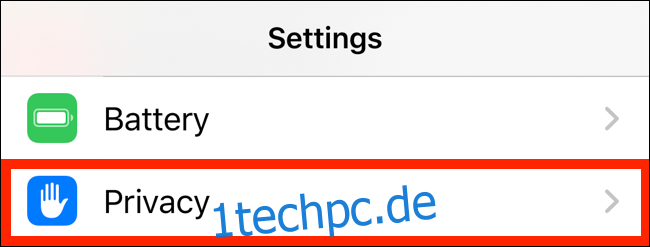
Wählen Sie hier „Ortungsdienste“.
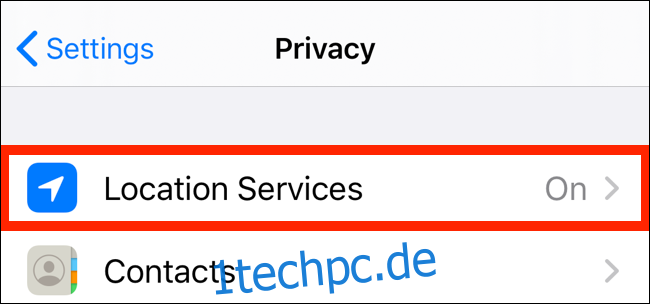
Scrollen Sie in diesem Bildschirm nach unten und tippen Sie auf „Systemdienste“.
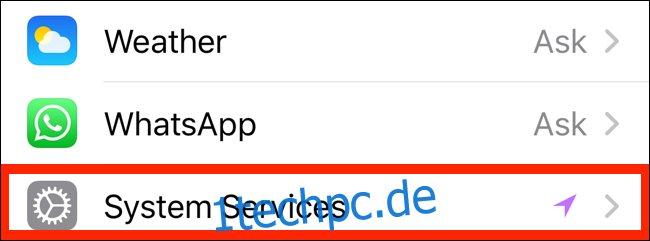
Tippen Sie im nächsten Bildschirm auf „Bedeutende Standorte“.
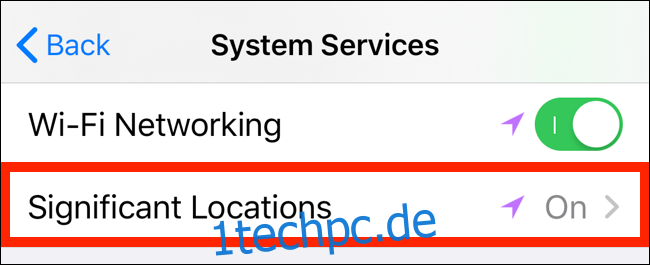
Suchen Sie hier den Abschnitt „Verlauf“, der Orte basierend darauf sammelt und gruppiert, wie oft Sie sie besucht haben.
Wenn Sie den Verlauf löschen möchten, können Sie nach unten scrollen und auf „Verlauf löschen“ tippen. Wenn Sie die Standortverfolgung auf Ihrem iPhone oder iPad stoppen möchten, gehen Sie zum oberen Rand des Bildschirms und tippen Sie auf den Schalter neben „Significant Locations“.
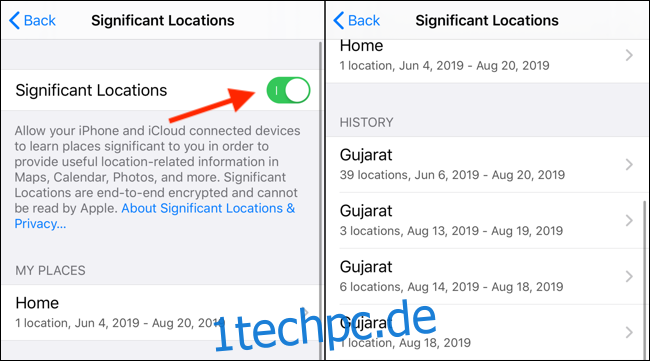
Wenn Sie im Abschnitt „Verlauf“ auf eine Standortsammlung tippen, wird Ihnen im nächsten Bildschirm eine visuelle Aufschlüsselung angezeigt. Oben im Display sehen Sie die Karte aller Standorte.
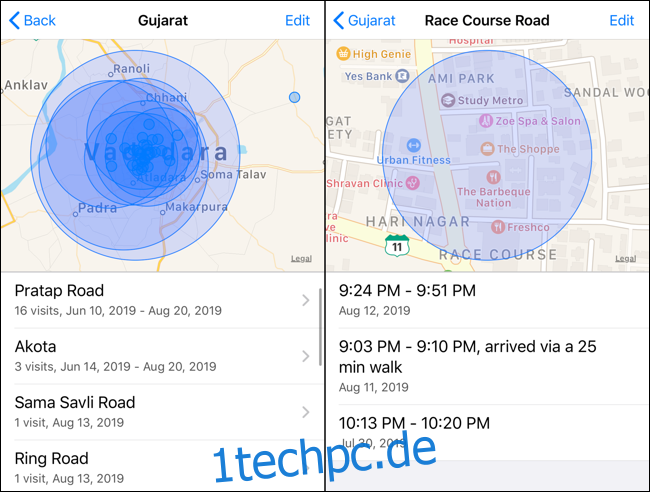
Tippen Sie auf einen der Besuche, um eine Detailansicht des von Ihnen besuchten Gebiets anzuzeigen. In der Detailansicht werden auch die Uhrzeit Ihres Besuchs und die Transportart sowie das Datum angezeigt.
Finden Sie Ihren Standortverlauf in Google Maps
Apple speichert eine begrenzte Menge an Standortverlaufsdaten und lässt Sie nicht durch die Daten in einer Zeitleistenansicht blättern. Google hingegen verfügt über eine detaillierte Timeline-Ansicht, mit der Sie die von Ihnen befahrenen Straßen und die Orte, die Sie an einem bestimmten Tag besucht haben, durchsuchen können.
Wenn Sie das verwenden Google Maps App auf Ihrem iPhone oder iPad zur Navigation verwenden, können Sie die Zeitachsenfunktion von Google Maps verwenden, um auf Ihren Standortverlauf zuzugreifen.
Die Fähigkeit von Google Maps, Ihren Standort zu verfolgen, hängt von Ihren Datenschutzeinstellungen ab. Sie können festlegen, dass Google Ihren Standort nur dann verfolgt, wenn Sie die App verwenden, oder Ihren Standort immer im Hintergrund verfolgen. Sie können diese Einstellung auf Ihrem iPhone oder iPad ändern, indem Sie zu Einstellungen > Datenschutz > Ortungsdienste > Google Maps gehen.
Wenn Sie möchten, können Sie die Standortverlaufsfunktion auch in Ihren Google-Kontoeinstellungen deaktivieren (wir haben die Schritte unten beschrieben).
Der Google Maps-Zeitachsenseite Sie können auf Ihrem iPhone, iPad oder Computer im Internet darauf zugreifen. Um das beste Seherlebnis zu erzielen, versuchen Sie, einen Laptop oder einen Desktop-Computer zu verwenden. Sie sehen die Weltkarte mit einigen hervorgehobenen Orten. Hier können Sie herumschwenken und auf einen Ort klicken, um die verfügbaren Datenpunkte anzuzeigen.
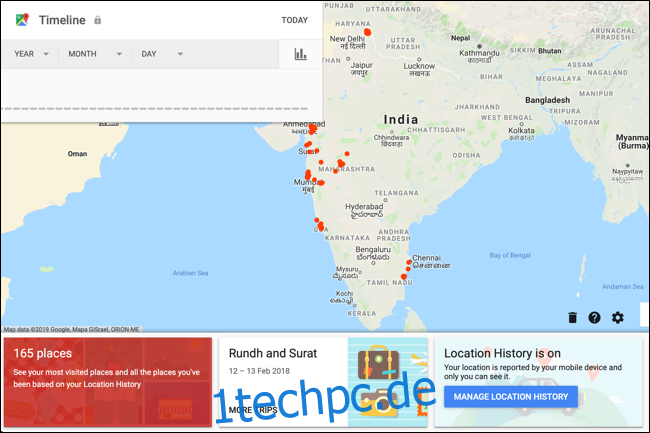
In der oberen linken Ecke sehen Sie die Zeitleistenoberfläche. Von hier aus können Sie ein beliebiges Datum auswählen, um die detaillierte Aufschlüsselung Ihrer Reisedaten anzuzeigen. Rechts sehen Sie die Route, die Sie in der Kartenansicht genommen haben.
Auf der linken Seite sehen Sie die Zeitachsenansicht mit Details zu den von Ihnen besuchten Orten, der Zeit des Besuchs und der Dauer Ihres Aufenthalts an einem Ort. Wenn Sie Google Fotos verwenden, sehen Sie hier auch alle Ihre Bilder von Ihrer Reise.
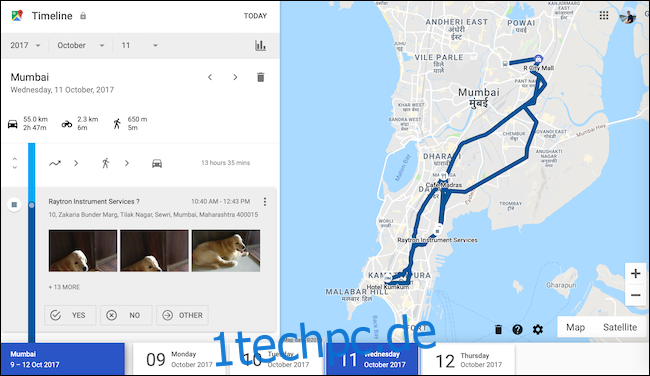
Wenn Sie nicht möchten, dass Google diese Daten erhebt und speichert (dies hilft, die Vorschläge und Suchergebnisse von Google in Maps zu verbessern), können Sie die Standortverlaufsfunktion vollständig deaktivieren.
Im Google Maps-Zeitachsenseite, sehen Sie in der unteren Zeile einen Abschnitt mit dem Standortverlauf. Es wird „Standortverlauf ist aktiviert“ angezeigt. Klicken Sie in diesem Abschnitt auf die Schaltfläche „Standortverlauf verwalten“.
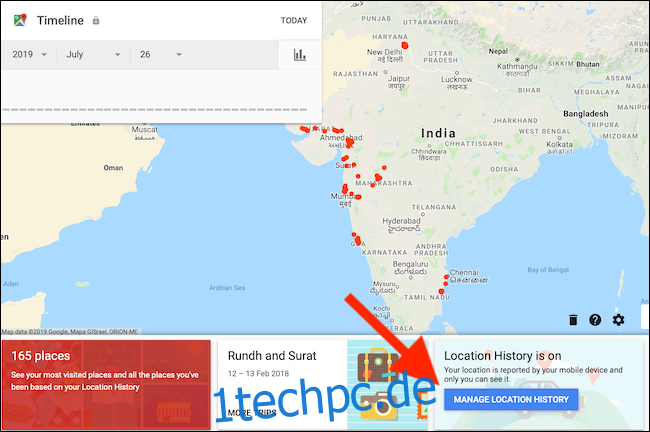
Deaktivieren Sie auf dem nächsten Bildschirm den Schalter neben „Standortverlauf“, um die Standortverfolgung zu deaktivieren.
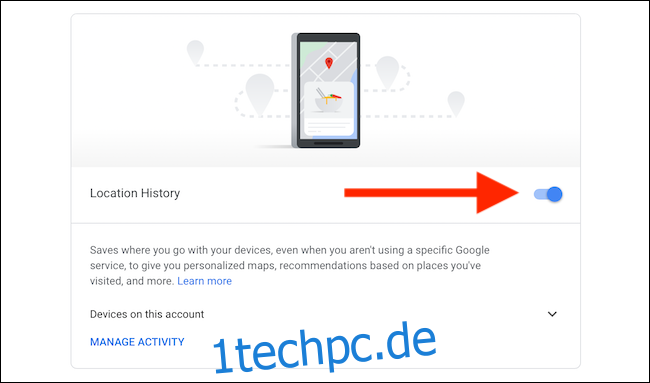
Dadurch wird die Google Maps-App auf Ihren Geräten zwar daran gehindert, Ihren Standort zu verfolgen, einige Google-Apps speichern jedoch weiterhin Standortdaten mit Zeitstempel. Sie können diese Aktivität deaktivieren, indem Sie sie deaktivieren Web- & App-Aktivitäten in den Einstellungen.
Nachdem Sie nun wissen, wie Sie den Standortverlauf auf Ihrem iPhone und iPad nachschlagen können, denken Sie daran, ihn das nächste Mal aufzurufen, wenn Sie sich fragen, wo Sie hingegangen sind und was Sie in Ihrem letzten Urlaub gemacht haben. Auch wenn Apple möglicherweise keine genauen Daten hat, seien Sie versichert, Google Maps wird es tun.